วิธีสร้างแบบฟอร์ม WordPress ด้วยตัวเลือกวันที่และเวลา
เผยแพร่แล้ว: 2022-04-25ต้องการให้ผู้ใช้เลือกวันที่และเวลาในแบบฟอร์ม WordPress ของคุณหรือไม่ แต่ไม่ทราบวิธีสร้างฟอร์มตัวเลือกวันที่เวลาของ WordPress ใช่หรือไม่ จากนั้น บทแนะนำง่ายๆ นี้เหมาะสำหรับคุณเท่านั้น
หากคุณกำลังคิดว่าการเพิ่มปฏิทินตัวเลือกวันที่และเวลาลงในแบบฟอร์มการติดต่อของคุณเป็นงานที่น่ากลัว อันที่จริงแล้วด้วยปลั๊กอินและเครื่องมือแบบฟอร์มการติดต่อของ WordPress ที่ถูกต้อง มันเป็นเพียงชิ้นส่วนของเค้ก
ดังนั้น บทความนี้จะแนะนำคุณทีละขั้นตอนเพื่อสร้างแบบฟอร์มการติดต่อที่ครอบคลุมพร้อมปฏิทินตัวเลือกวันที่และเวลา ดังนั้นอ่านต่อ!
ทำไมต้องเพิ่มตัวเลือกวันที่เวลาในแบบฟอร์ม WordPress ของคุณ?
ตัวเลือกวันที่และเวลาไม่ใช่สิ่งที่คุณต้องเพิ่มในแบบฟอร์ม WordPress ของคุณ แต่มีบางกรณีที่จำเป็นต้องให้ผู้ใช้เลือกวันที่และเวลาที่เหมาะสมพร้อมกับข้อมูลสำคัญอื่นๆ ได้อย่างมีประสิทธิภาพ
สมมติว่าผู้ใช้ของคุณต้องการกำหนดเวลาการนัดหมายสำหรับการตรวจสุขภาพหรือจองโต๊ะในร้านอาหาร เป็นต้น ในกรณีเช่นนี้ คุณต้องเพิ่มตัวเลือกวันที่และเวลาในแบบฟอร์มการนัดหมายทางการแพทย์และการจองโต๊ะในร้านอาหาร
ในทำนองเดียวกัน ตัวเลือกวันที่และเวลาก็มีประโยชน์เมื่อผู้ใช้ของคุณต้องการขอให้โทรกลับ นอกจากนี้ยังเป็นประโยชน์หากพนักงานหรือนักเรียนของคุณต้องการขอลาหยุดในวันที่กำหนด
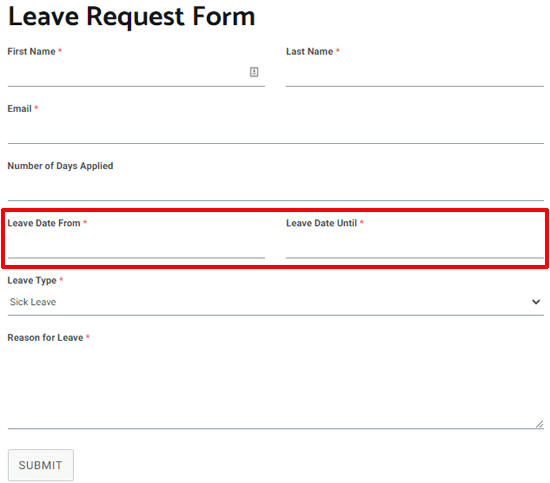
อย่างที่คุณเห็น มีสาเหตุหลายประการที่คุณอาจต้องการเพิ่มตัวเลือกวันที่และเวลาในแบบฟอร์ม WordPress ของคุณ มาทำความรู้จักกับวิธีเพิ่มตัวเลือกวันที่เวลาของ WordPress ให้กับแบบฟอร์มของคุณกันต่อไป
วิธีสร้างแบบฟอร์ม WordPress ด้วยตัวเลือกวันที่และเวลา
คุณสามารถปฏิบัติตามคำแนะนำง่ายๆ ด้านล่างเพื่อสร้างฟอร์มตัวเลือกวันที่เวลาของ WordPress ในเวลาไม่นาน
ขั้นตอนที่ 1: เลือกปลั๊กอินฟอร์ม WordPress ที่ดีที่สุดพร้อมตัวเลือกวันที่และเวลาของ WordPress
ประการแรก คุณต้องเลือกปลั๊กอินรูปแบบ WordPress ที่ช่วยให้คุณสร้างแบบฟอร์มการติดต่อที่สวยงามด้วยตัวเลือกวันที่และเวลาได้อย่างง่ายดาย เราเข้าใจดีว่าการเลือกหนึ่งตัวเลือกจากมหาสมุทรของตัวเลือกนั้นล้นหลาม นั่นเป็นเหตุผลที่เราแนะนำให้ใช้ Everest Forms
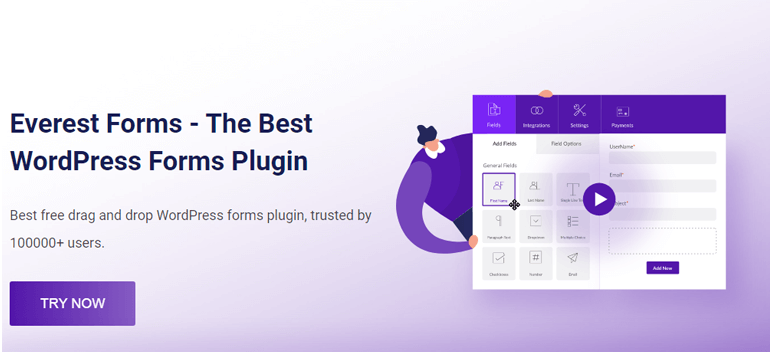
Everest Forms คือโซลูชันการสร้างฟอร์มแบบลากและวางที่ไม่มีวันหมดอายุเพื่อสร้างรูปแบบตัวแปรที่ดึงดูดใจผู้ใช้ของคุณ ไม่ว่าคุณจะต้องการสร้างแบบฟอร์มติดต่อธรรมดา แบบฟอร์มโทรกลับ แบบฟอร์มจองโรงแรมออนไลน์ หรือแบบฟอร์มขอลางาน ความปรารถนาของคุณก็สำเร็จ
ปลั๊กอินนี้มีคุณลักษณะชั้นยอด เช่น เทมเพลตฟอร์มที่ออกแบบไว้ล่วงหน้า ฟิลด์ฟอร์มไม่จำกัด การแจ้งเตือนทางอีเมล ตรรกะแบบมีเงื่อนไขอันชาญฉลาด และอื่นๆ มีอินเทอร์เฟซที่สะอาดตาและใช้งานง่ายเช่นเดียวกัน และหากคุณติดขัดตรงไหน คุณสามารถติดต่อทีมสนับสนุนที่เป็นมิตรเพื่อแก้ไขปัญหาของคุณได้อย่างรวดเร็ว
ขั้นตอนที่ 2: ติดตั้งปลั๊กอิน Everest Forms
ในการติดตั้งปลั๊กอิน Everest Forms บนไซต์ของคุณ ให้ไปที่ Plugins >> Add New จากแดชบอร์ด WordPress ของคุณ
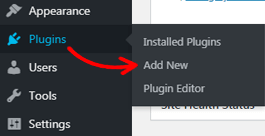
มันจะนำคุณไปยังหน้า เพิ่มปลั๊กอิน ที่นี่ คุณสามารถพิมพ์ชื่อปลั๊กอินที่คุณต้องการติดตั้งในแถบค้นหา ทันทีที่คุณพิมพ์ Everest Forms ปลั๊กอินจะแสดงบนหน้าจอของคุณ ตอนนี้ให้กดปุ่ม ติดตั้ง ทันที
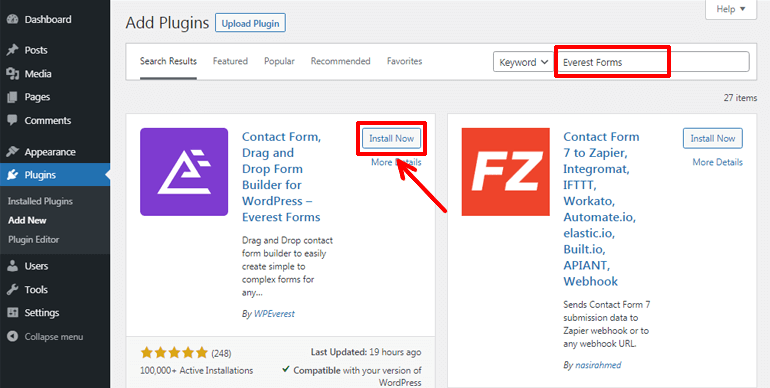
สุดท้าย ให้คลิกที่ปุ่ม เปิด ใช้งานเพื่อเปิดใช้งานปลั๊กอินบนไซต์ของคุณ
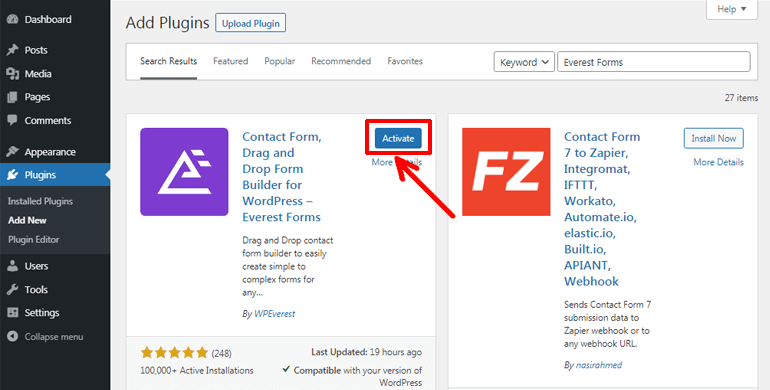
หมายเหตุ: หากคุณชอบปลั๊กอิน Everest Forms เวอร์ชันฟรี คุณสามารถอัปเกรดเป็นเวอร์ชันโปรเพื่อใช้งานคุณลักษณะและฟังก์ชันการทำงานเพิ่มเติมได้
ขั้นตอนที่ 3: สร้างแบบฟอร์ม WordPress ใหม่
หลังจากติดตั้งและเปิดใช้งานปลั๊กอิน Everest Forms แล้ว ให้ไปที่ Everest Forms >> Add New ตอนนี้ จากหน้า เพิ่มแบบฟอร์มใหม่ คุณสามารถเลือกจากเทมเพลตฟอร์มที่สร้างไว้ล่วงหน้าต่างๆ หรือเริ่มจากศูนย์
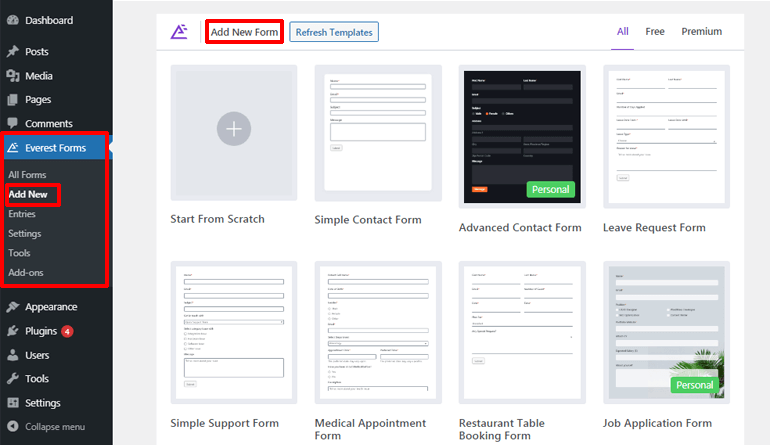
ไม่ว่าคุณจะเลือกตัวเลือกใด อินเทอร์เฟซแบบลากและวางที่ใช้งานง่ายของปลั๊กอินช่วยให้คุณสร้างแบบฟอร์มที่ต้องการได้อย่างง่ายดาย
บทช่วยสอนนี้จะแสดงวิธีสร้างแบบฟอร์มการติดต่อ WordPress ด้วยตัวเลือกวันที่และเวลาตั้งแต่เริ่มต้น ก่อนอื่นให้คลิกที่ตัวเลือก Start From Scratch
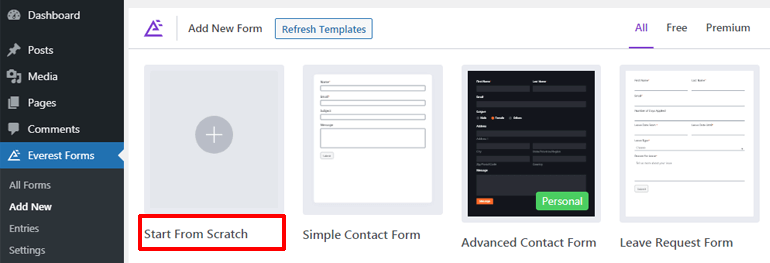
หลังจากนั้นให้ระบุชื่อที่เหมาะสมสำหรับแบบฟอร์มของคุณแล้วกดปุ่ม ดำเนิน การต่อ
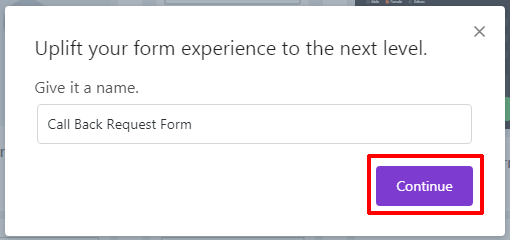
หน้าต่างตัวแก้ไขแบบฟอร์มจะเปิดขึ้น และตอนนี้ คุณสามารถเริ่มเพิ่มฟิลด์แบบฟอร์มที่จำเป็นลงในแบบฟอร์มของคุณได้
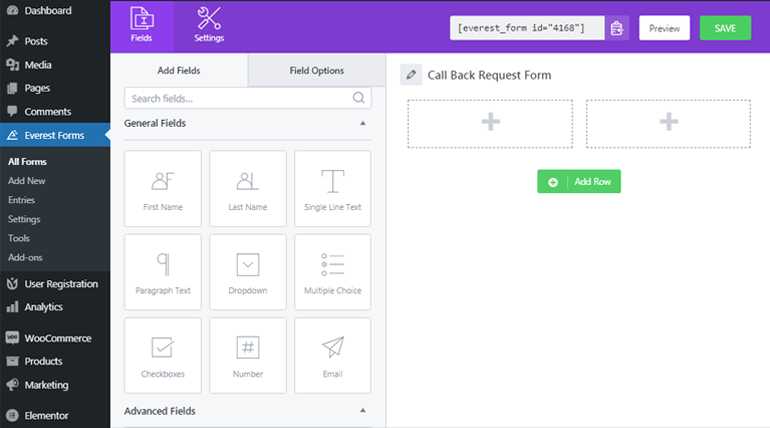
เพิ่มฟิลด์แบบฟอร์มที่จำเป็นและตัวเลือกวันที่เวลา
คุณสามารถลากช่องแบบฟอร์ม เช่น ชื่อ อีเมล โทรศัพท์ ฯลฯ จากด้านซ้ายแล้ววางลงในพื้นที่ว่างทางด้านขวาได้อย่างง่ายดาย นอกจากนี้ คุณสามารถใช้ฟิลด์แบบฟอร์ม เช่น ข้อความบรรทัดเดียว และ ข้อความ ย่อหน้า เพื่อดึงข้อมูลในรูปแบบบรรทัดเดียวและย่อหน้า
ในทำนองเดียวกัน เมื่อต้องการเพิ่มปฏิทินตัวเลือกวันที่และเวลาลงในแบบฟอร์ม ให้ลากฟิลด์ขั้นสูง วันที่/เวลา จากด้านซ้ายมือ และวางลงในพื้นที่ที่ต้องการ
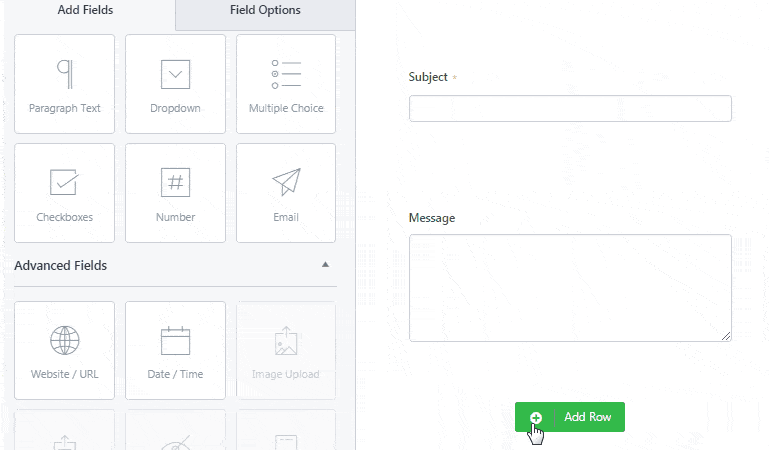
ฟิลด์เพิ่มเติมอื่นๆ สามารถเพิ่มลงในแบบฟอร์มของคุณได้ในลักษณะเดียวกัน ไม่ต้องพูดถึง คุณยังสามารถจัดเรียงและจัดลำดับฟิลด์ของแบบฟอร์มใหม่ได้ตามความจำเป็น เพียงลากและวางฟิลด์ไปยังพื้นที่ที่ต้องการ นั่นคือทั้งหมด!
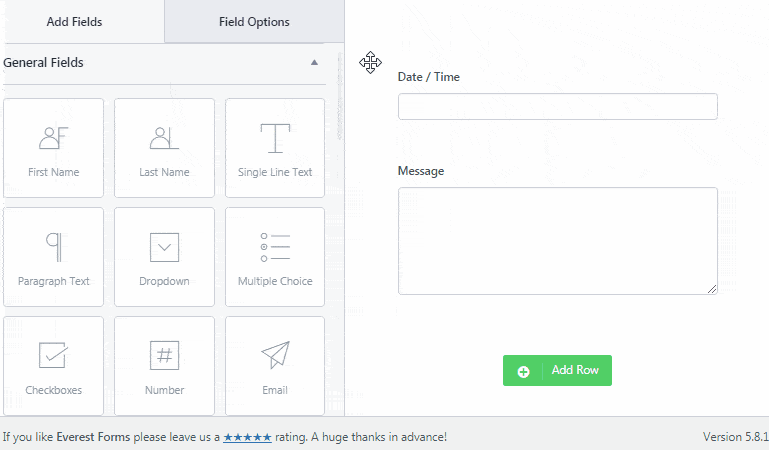
ปรับแต่งช่องแบบฟอร์มและตัวเลือกวันที่ เวลา
ด้วย Everest Forms การปรับแต่งฟิลด์ของแบบฟอร์มตามความสะดวกของคุณนั้นง่ายมาก สำหรับสิ่งนี้ ให้คลิกที่ ตัวเลือกฟิลด์ และคุณสามารถแก้ไขป้ายกำกับ คำอธิบาย และอื่นๆ ของฟิลด์แต่ละฟอร์ม
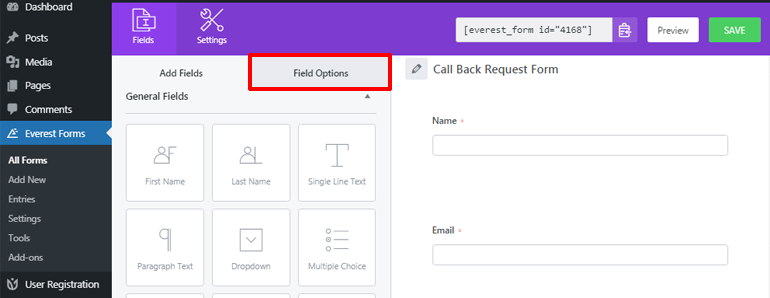
ตามลำดับ คุณสามารถคลิกที่ฟิลด์ วันที่/เวลา เพื่อปรับแต่งตามความต้องการของคุณ คุณสามารถเปลี่ยน ป้ายกำกับ และ รูปแบบ ได้โดยไม่ต้องยุ่งยาก ตัวอย่างเช่น เราได้กำหนดเป็น วันที่ที่ต้องการ ในทำนองเดียวกัน เมื่อพูดถึงรูปแบบ คุณสามารถอนุญาตให้ผู้ใช้เลือกวันที่ เวลา หรือเลือกทั้งสองอย่างจากที่นี่ก็ได้
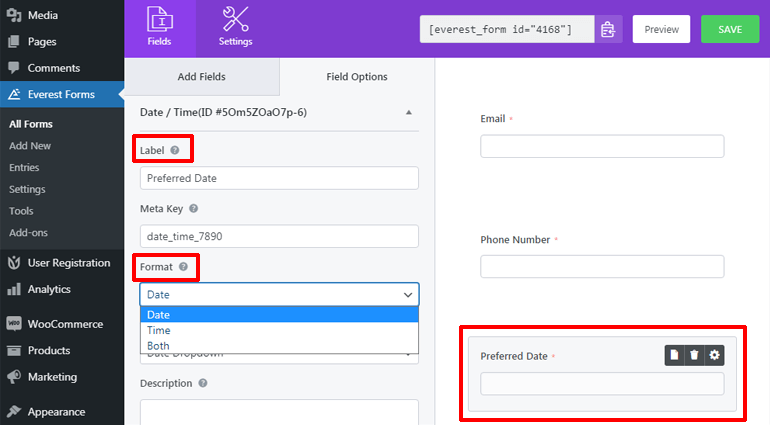
นอกจากนี้ คุณสามารถเลือกจากตัวเลือกการตั้งค่ารูปแบบสองแบบสำหรับฟิลด์วันที่/เวลา เช่น ตัวเลือกวันที่ และเมนูแบบเลื่อนลงวันที่
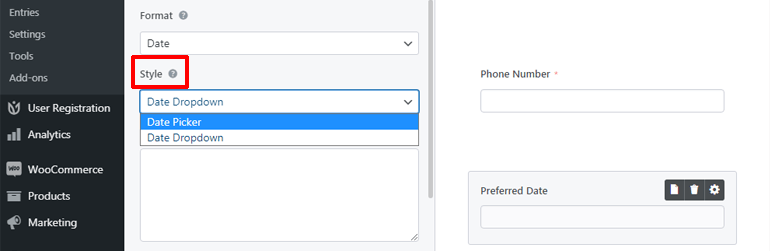
ตัว เลือกวันที่ ให้ผู้ใช้ของคุณเลือกวันที่จากเมนูวันที่ในรูปแบบปฏิทิน ซึ่งมีลักษณะเช่นนี้จากส่วนหน้า
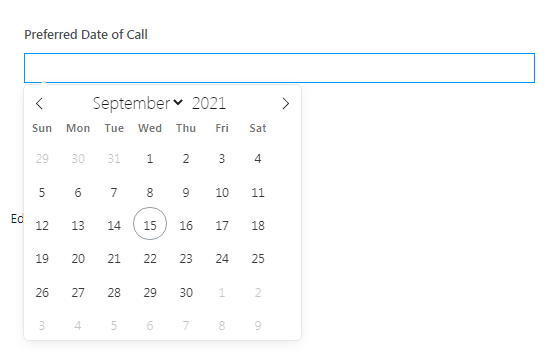
ในทางตรงกันข้าม Date Dropdown ให้ผู้ใช้เลือกวันที่จากเมนูวันที่แบบเลื่อนลง ตัวเลือกวันที่แบบเลื่อนลงจะมีลักษณะเช่นนี้จากส่วนหน้า

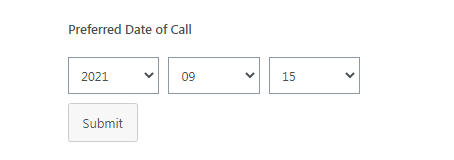
นอกจากนี้ คุณสามารถเพิ่ม คำอธิบาย สั้น ๆ ลงในฟิลด์และแม้กระทั่งทำให้ฟิลด์ บังคับ เพื่อให้ผู้ใช้ไม่สามารถดำเนินการต่อโดยไม่กรอกข้อมูลในฟิลด์นี้
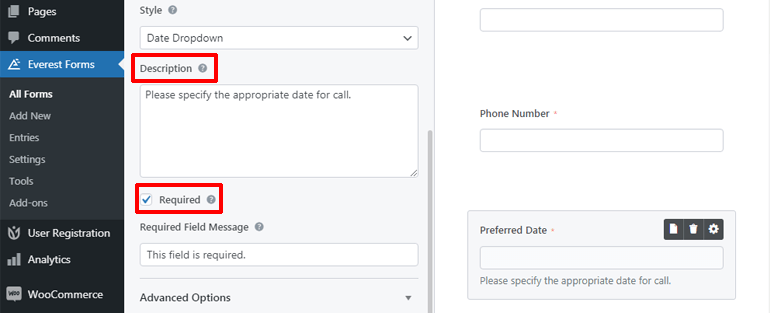
และหากคุณเลื่อนลงมาเล็กน้อย คุณจะพบ ตัวเลือกขั้นสูง ซึ่งคุณสามารถกำหนดการตั้งค่าวันที่และเวลาเพิ่มเติมได้เอง จากที่นี่ คุณสามารถเพิ่มข้อความที่พักและเลือกจาก รูปแบบวันที่ที่แตกต่างกันสี่แบบ
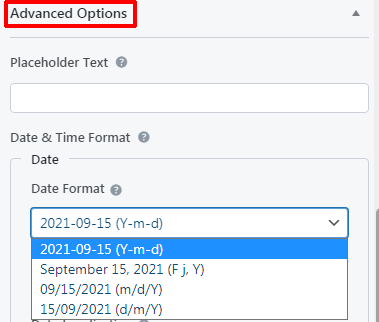
คุณยังสามารถเลือก ช่วงเวลาและรูปแบบ ได้อีกด้วย
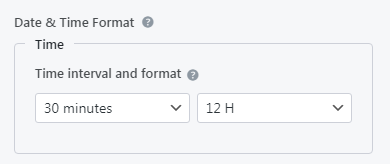
นอกจากนี้ ตัวเลือก Disable Date ยังให้คุณปิดใช้งานวันที่ในแบบฟอร์มของคุณได้ การทำเช่นนั้นจะปิดใช้งานผู้ใช้จากการเลือกวันที่เหล่านั้น
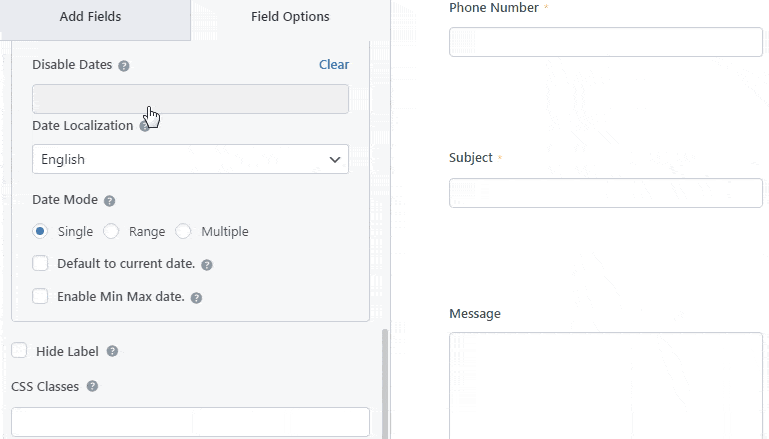
นอกจากนี้ คุณสามารถเลือกการแปลวันที่ที่ต้องการให้แสดงได้ และมี โหมดวันที่ สามแบบที่คุณสามารถเลือกได้ เป็นโสด ช่วง และหลายช่วง โหมดวันที่ เดียว ให้ผู้ใช้เลือกวันที่เดียวได้ โหมด Ranger ช่วยให้สามารถเลือกช่วงวันที่ที่เหมาะสมได้ ผู้ใช้สามารถเลือกตัวเลือกวันที่ได้ หลายแบบ ด้วยโหมดวันที่หลาย

นอกจากนี้ คุณยังสามารถตั้งค่าวันที่เริ่มต้นเป็นวันที่ปัจจุบัน และเปิดใช้งานวันที่ต่ำสุดและสูงสุดสำหรับการเลือกได้ อีกครั้ง หากคุณเป็นผู้ใช้ขั้นสูง คุณสามารถทำสิ่งต่างๆ ได้มากขึ้นในช่องวันที่ด้วยคลาส CSS
ขั้นตอนที่ 4: ปรับแต่งการตั้งค่าแบบฟอร์ม
คุณสร้างแบบฟอร์ม WordPress สำเร็จพร้อมปฏิทินตัวเลือกวันที่และเวลา แต่จะไม่สมบูรณ์ เว้นแต่คุณจะกำหนดการตั้งค่าแบบฟอร์มที่จำเป็น ดังนั้น ด้านล่างนี้ เราจะพูดถึงสั้น ๆ เกี่ยวกับการกำหนดค่าแบบฟอร์มทั่วไปและการตั้งค่าอีเมล
กำหนดการตั้งค่าแบบฟอร์มทั่วไป
หากต้องการกำหนดตัวเลือกการตั้งค่าแบบฟอร์มทั่วไป ให้ไปที่ การตั้งค่า >> ทั่วไป ชื่อแบบฟอร์มและคำอธิบายของคุณสามารถแก้ไขได้จากที่นี่ คุณยังสามารถป้อนข้อความปิดการใช้งานแบบฟอร์มและข้อความแบบฟอร์มที่สำเร็จ
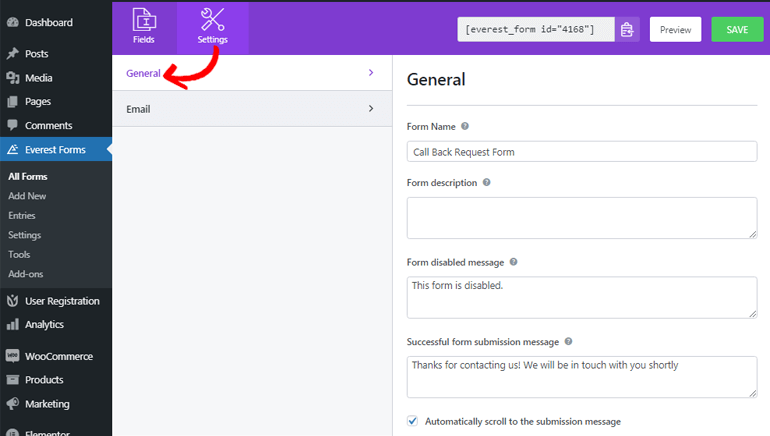
ด้วยตัวเลือก การเปลี่ยนเส้นทางไปยัง คุณสามารถอนุญาตให้ผู้ใช้ของคุณไปที่ URL หรือหน้าที่พวกเขาสนใจเมื่อพวกเขาส่งแบบฟอร์ม
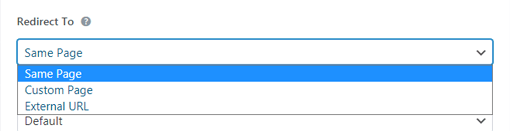
ตัวเลือก การออกแบบ เลย์เอาต์และ คลาสฟอร์ม ช่วยให้คุณเลือกจากการออกแบบฟอร์มต่างๆ และเพิ่มคลาสลงในฟอร์มของคุณได้ ในส่วน ปุ่มส่ง คุณสามารถเพิ่มข้อความปุ่มส่งที่ต้องการ ส่งข้อความประมวลผลปุ่ม และส่งคลาสปุ่มได้
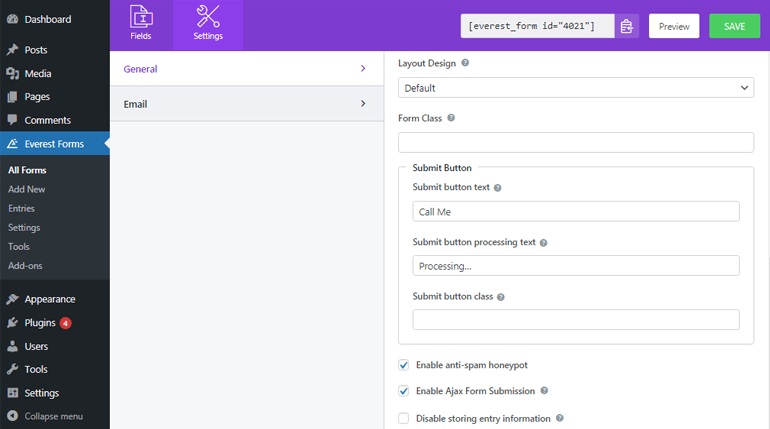
นอกจากนี้ คุณสามารถป้องกันแบบฟอร์มของคุณจากสแปมโดยเปิดใช้งาน honeypot ที่ป้องกันสแปม ในทำนองเดียวกัน ให้ผู้ใช้ของคุณส่งแบบฟอร์มโดยไม่ต้องโหลดซ้ำโดยเปิดใช้งานการส่งแบบฟอร์ม ajax คุณยังสามารถเปิดหรือปิดการจัดเก็บข้อมูลรายการได้ตามที่คุณต้องการ
กำหนดการตั้งค่าอีเมล
การตั้งค่าอีเมลทำให้คุณสามารถกำหนดค่าตำแหน่งที่จะส่งอีเมลหลังจากส่งแบบฟอร์ม ข่าวดีก็คือ Everest Forms ช่วยให้สามารถกำหนดค่าการแจ้งเตือนทางอีเมลได้หลายฉบับ ตัวอย่างเช่น การ แจ้งเตือนทางอีเมลของผู้ดูแลระบบ จะทริกเกอร์ให้กับผู้ดูแลระบบ ในขณะที่ระบบจะทริกเกอร์การ แจ้งเตือนทางอีเมลของผู้ใช้ ให้กับผู้ใช้
คุณสามารถไปที่ การตั้งค่า >> อีเมล เพื่อกำหนดการตั้งค่าอีเมล ประการแรก ตรวจสอบให้แน่ใจว่าได้เปิดใช้งานตัวเลือกการตั้งค่าอีเมลเพื่อเริ่มจัดการการแจ้งเตือนทางอีเมล จากนั้นคุณสามารถเริ่มตั้งค่าการแจ้งเตือนทางอีเมลของผู้ดูแลระบบได้
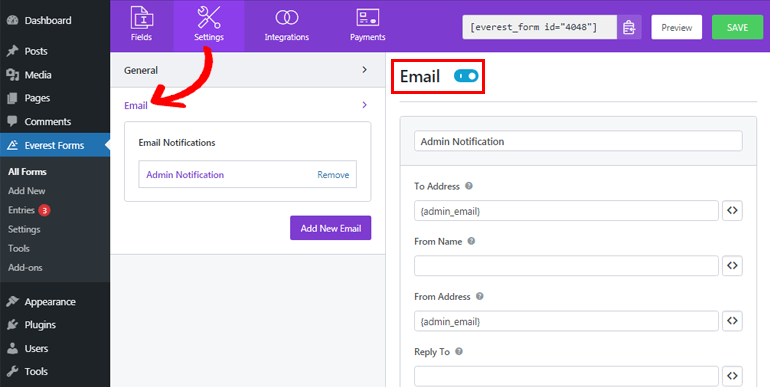
ในฟิลด์ To Address ให้ป้อนที่อยู่อีเมลที่คุณต้องการให้ส่งอีเมล เนื่องจากเรากำลังกำหนดค่าอีเมลผู้ดูแลระบบ คุณสามารถป้อนอีเมลผู้ดูแลระบบได้ที่นี่ ยิ่งไปกว่านั้น คุณสามารถใช้สมาร์ทแท็ก {admin_email} เพื่อบันทึกที่อยู่อีเมลของผู้ดูแลระบบโดยอัตโนมัติ
ส่วน ชื่อจาก จะแสดงชื่อของผู้ใช้ที่ส่งแบบฟอร์ม คุณสามารถบันทึกชื่อผู้ใช้โดยใช้สมาร์ทแท็ก ง่ายขนาดนั้น! อย่างไรก็ตาม คุณต้องแน่ใจว่าคุณระบุฟิลด์ชื่อที่จำเป็น เพื่อที่จะไม่มีปัญหาใดๆ ในระหว่างการส่งอีเมล
From Address ให้คุณเพิ่มที่อยู่อีเมลจากตำแหน่งที่ส่งแบบฟอร์ม ดังนั้นคุณสามารถเพิ่มอีเมลผู้ดูแลระบบที่นี่ได้เช่นกัน
ตอบกลับ อนุญาตให้ป้อนที่อยู่อีเมลที่คุณต้องการตอบกลับเมื่อได้รับอีเมล ดังนั้น คุณสามารถใช้สมาร์ทแท็กได้เหมือนเมื่อก่อนเพื่อดึงอีเมลของผู้ใช้
คุณยังสามารถเพิ่ม หัวเรื่องอีเมล และ ข้อความ ได้อีกด้วย การใช้สมาร์ทแท็ก {all_fields} ในข้อความอีเมลจะแสดงข้อมูลช่องแบบฟอร์มทั้งหมดที่ผู้ใช้ของคุณกรอก รวมถึงวันที่และเวลา
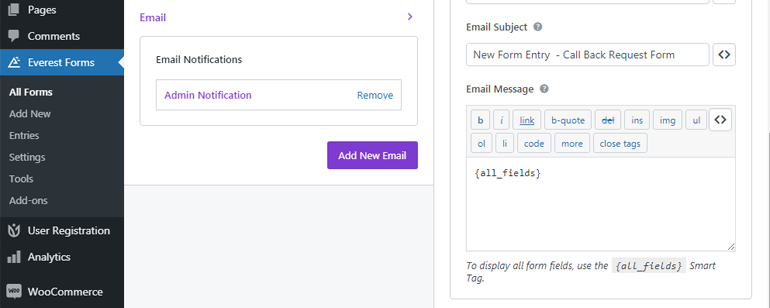
ตอนนี้เพื่อตั้งค่าการแจ้งเตือนทางอีเมลใหม่ คุณสามารถคลิกที่ปุ่ม เพิ่มอีเมลใหม่
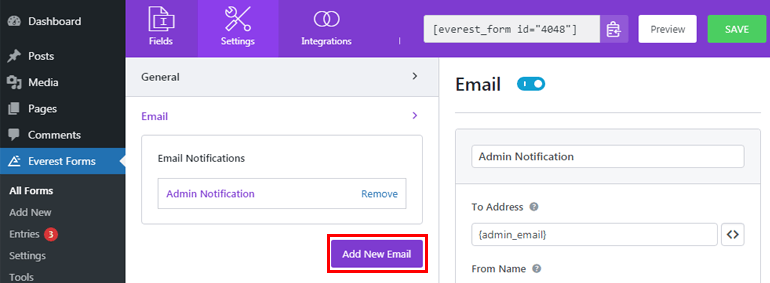
หลังจากนั้นให้ตั้งชื่อ ตัวอย่างเช่น หากคุณกำลังตั้งค่าอีเมลผู้ใช้ คุณสามารถตั้งชื่อเป็น การแจ้งเตือนผู้ใช้
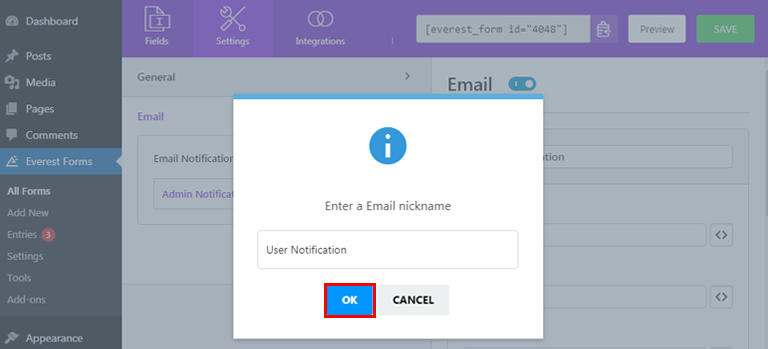
ถัดไป คุณสามารถตั้งค่าการแจ้งเตือนทางอีเมลของผู้ใช้เหมือนที่เราทำกับผู้ดูแลระบบก่อนหน้านี้
ขั้นตอนที่ 5: เพิ่มแบบฟอร์มตัวเลือกวันที่เวลาของ WordPress ลงในไซต์ของคุณ
ในการทำให้ผู้ใช้มองเห็นแบบฟอร์มของคุณได้ คุณต้องเพิ่มแบบฟอร์มนั้นลงในไซต์ของคุณก่อน Everest Forms ช่วยให้คุณสามารถเพิ่มแบบฟอร์ม WordPress ของคุณลงในบทความหรือหน้าหรือที่ใดก็ได้ตามความเหมาะสม
ที่นี่ เราจะแสดงวิธีเพิ่มแบบฟอร์ม WordPress ของคุณด้วยปฏิทินตัวเลือกวันที่และเวลาในโพสต์
จากแดชบอร์ด ให้ไปที่ โพสต์ >> เพิ่มใหม่
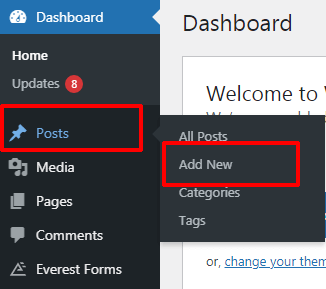
จากนั้นคลิกที่ปุ่ม เพิ่มบล็อก (+) ที่ด้านบน ค้นหา บล็อก Everest Forms อีกครั้งแล้วคลิก
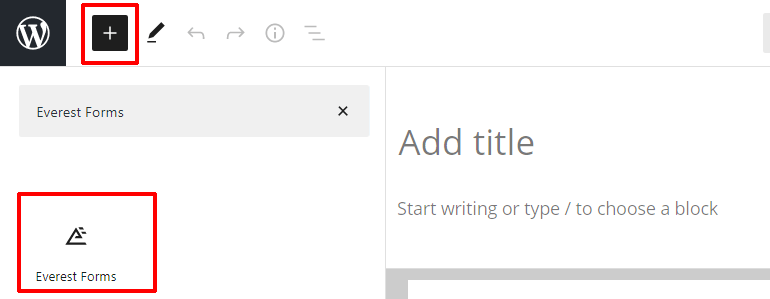
ตอนนี้กดที่เมนูแบบเลื่อนลงเพื่อเลือกแบบฟอร์มที่ต้องการ
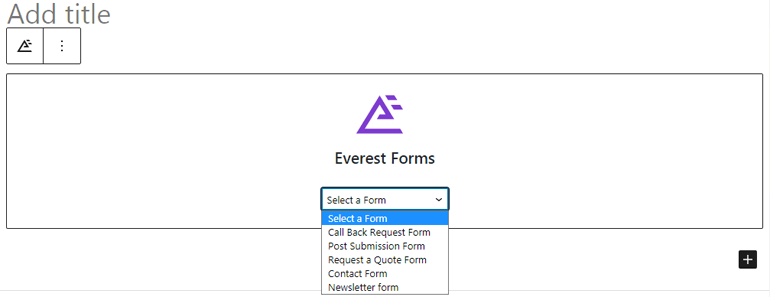
สุดท้าย ระบุชื่อให้กับฟอร์มของคุณแล้วคลิกปุ่ม เผยแพร่ เพื่อดูการทำงานของฟอร์มของคุณ นอกจากนี้ คุณยังสามารถดูตัวอย่างแบบฟอร์มของคุณเพื่อดูว่าฟอร์มของคุณมีลักษณะอย่างไรจากฟรอนท์เอนด์ก่อนเผยแพร่
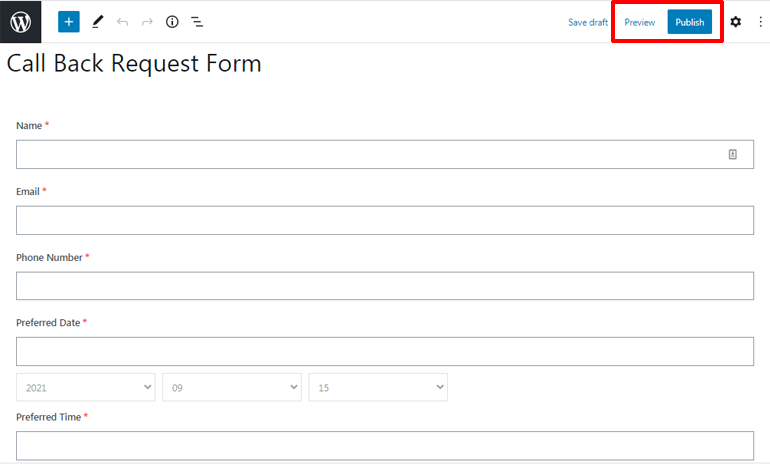
หรือคุณสามารถไปที่ Everest Forms >> All Forms และคัดลอกรหัสย่อของแบบฟอร์มที่ต้องการ
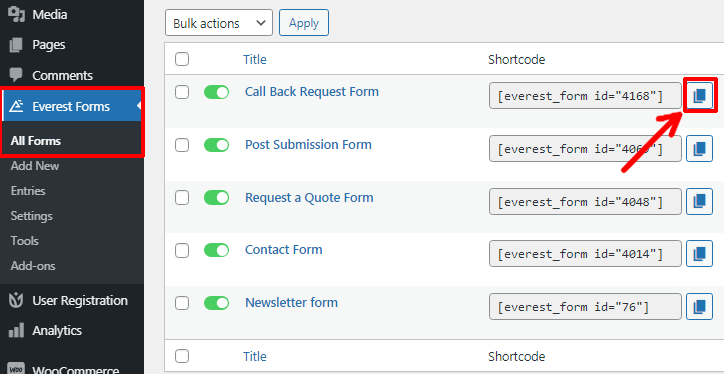
ถัดไป วางรหัสย่อลงในโพสต์หรือเพจที่คุณชอบ สุดท้าย ให้กดปุ่ม เผยแพร่
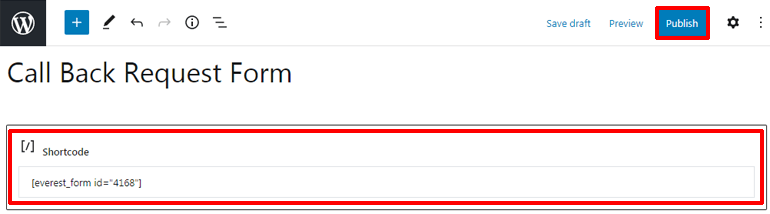
บทสรุป
นี่คือวิธีที่คุณสร้างฟอร์ม WordPress ด้วยตัวเลือกวันที่และเวลา ด้วย Everest Forms คุณสามารถเพิ่มตัวเลือกวันที่ของสไตล์ต่างๆ ลงในแบบฟอร์มของคุณได้ แบบฟอร์มทั้งหมดที่คุณสร้างโดยใช้ปลั๊กอินนี้เหมาะสำหรับอุปกรณ์เคลื่อนที่และปรับให้เข้ากับประเภทและขนาดของหน้าจอได้อย่างสมบูรณ์แบบ
หวังว่าคุณจะสามารถสร้างแบบฟอร์มติดต่อ WordPress ได้อย่างง่ายดายด้วยปฏิทินตัวเลือกวันที่และวันที่ตอนนี้ หากคุณคิดว่าบทความนี้มีประโยชน์ อย่าลืมแชร์บนแพลตฟอร์มโซเชียลของคุณด้วย
นอกจากนี้ คุณสามารถติดตามเราได้ที่ Twitter และ Facebook สำหรับการอัปเดตเพิ่มเติม
ยังมีเวลาว่าง? จากนั้น คุณสามารถตรวจสอบบทความของเราเกี่ยวกับการสร้างแบบฟอร์มการติดต่อ WordPress ที่มีสองคอลัมน์และแบบฟอร์มสมัครงาน
